 PinTect
PinTect
Ini Panduan Pencadangan Data WhatsApp untuk Android, iPhone, dan Komputer
.jpg)
Pemahaman tentang pentingnya melakukan pencadangan data, termasuk percakapan dan informasi krusial lainnya di WhatsApp, sangat diperlukan. Foto: Unsplash
PINUSI.COM - WhatsApp menjadi alat komunikasi penting dalam lingkungan kerja modern, memfasilitasi pertukaran informasi dan dokumen dengan lebih mudah.
Namun, pemahaman tentang pentingnya melakukan pencadangan data, termasuk percakapan dan informasi krusial lainnya di WhatsApp, sangat diperlukan.
Terutama, bagi mereka yang menggunakan WhatsApp secara intensif untuk keperluan pekerjaan, melakukan pencadangan data secara teratur menjadi sangat penting sebagai tindakan pencegahan, jika suatu saat data utama tidak dapat diakses.
Oleh karena itu, penting untuk memahami proses pencadangan data dengan baik, guna memastikan kelancaran operasional dan keamanan informasi dalam berbagai konteks pekerjaan.
Backup Otomatis di Android
Untuk pengguna Android, melakukan pencadangan data dan percakapan dari WhatsApp melalui Google Drive merupakan cara yang sangat efektif.
Baca Lainnya :
Sebelum melakukan pencadangan, pastikan akun WhatsApp sudah terhubung dengan Google Drive.
Jika belum, Pinusian dapat menghubungkannya dengan langkah-langkah berikut:
1. Buka aplikasi WhatsApp dan ketuk ikon tiga titik di sudut kanan atas.
2. Pilih "Settings."
3. Pilih "Chats", lalu "Chat Backup."
4. Pilih "Accounts." Di sini, Pinusian dapat memilih akun Google yang ingin dihubungkan dengan akun WhatsApp.
5. Setelah terhubung dengan akun Google Drive, Pinusian dapat melakukan pencadangan secara langsung.
Jika Pinusian ingin WhatsApp melakukan pencadangan secara otomatis pada interval waktu tertentu, ikuti langkah-langkah berikut:
1. Buka aplikasi WhatsApp dan ketuk ikon tiga titik di sudut kanan atas.
2. Pilih "Settings."
3. Pilih "Chats," lalu "Chat Backup."
4. Pilih "Back up to Google Drive," dan tentukan frekuensi pencadangan yang diinginkan.
5. Pilih "Back up over," untuk menentukan apakah pencadangan akan dilakukan melalui jaringan seluler atau WiFi.
Backup Manual di Android
Berikut ini langkah-langkah untuk melakukan pencadangan percakapan WhatsApp secara manual:
1. Buka aplikasi WhatsApp dan ketuk ikon tiga titik di sudut kanan atas.
2. Pilih "Settings."
3. Pilih "Chats," lalu "Chat Backup."
4. Pilih "Back Up." Dengan ini, WhatsApp akan melakukan pencadangan data percakapan Pinusian ke Google Drive.
Cara Backup Chat WhatsApp di iPhone
Berikut ini langkah-langkah melakukan pencadangan percakapan dan data WhatsApp bagi pengguna iPhone, serta beberapa tip tambahan:
1. Pastikan Pinusian menggunakan iOS 10 atau versi yang lebih baru, agar dapat melakukan pencadangan ke iCloud.
2. Aktifkan iCloud Drive di pengaturan iPhone sebelum melakukan pencadangan.
3. Seperti pada Android, pengguna iPhone dapat melakukan pencadangan secara manual atau menjadwalkannya secara otomatis.
Jika ingin melakukan pencadangan percakapan WhatsApp secara manual, ikuti langkah-langkah berikut:
1. Buka aplikasi WhatsApp dan buka "Settings" dengan mengetuk ikon tiga titik di pojok kanan atas.
2. Pilih "Settings," lalu "Chats," dan kemudian "Chat Backup."
3. Pilih "Back Up Now," dan WhatsApp akan secara otomatis memulai proses pencadangan data ke iCloud.
Untuk melakukan pencadangan secara otomatis, cukup ketuk opsi "Auto Backup" dan pilih frekuensi pencadangan yang diinginkan.
Pinusian juga dapat menyesuaikan jenis data yang ingin dicadangkan, misalnya, Pinusian dapat memilih untuk hanya mencadangkan data percakapan tanpa foto dan video.
Harap diperhatikan, proses pencadangan ke iCloud mungkin memerlukan waktu yang cukup lama, tergantung pada koneksi internet dan ukuran data yang akan dicadangkan.
Pastikan koneksi internet Anda stabil dan ukuran data yang Pinusian cadangkan tidak terlalu besar.
Cara Backup Chat WhatsApp di Windows dan MacOS
Berikut ini langkah-langkah untuk melakukan pencadangan percakapan dan data WhatsApp ke komputer:
1. Sambungkan ponsel Pinusian ke komputer menggunakan kabel USB.
2. Buka folder WhatsApp di dalam drive ponsel, lalu buka folder Databases.
3. Pilih data yang ingin dicadangkan, lalu salin data tersebut.
4. Buka folder di komputer tempat Pinusian ingin menyimpan pencadangan, dan tempelkan (paste) data yang sudah disalin ke dalam folder tersebut.
Harap dicatat, langkah-langkah untuk melakukan pencadangan di MacOS sedikit berbeda dan memerlukan penggunaan program khusus. (*)
Editor: Yaspen Martinus
Penulis: Robby Nova Azhari
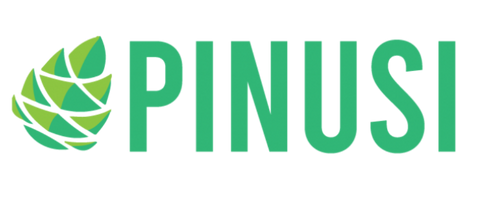





















3.png)
2.png)